如何用PS快捷抠图
1、第一步:选择通道,看看红,绿,蓝各通道效果。
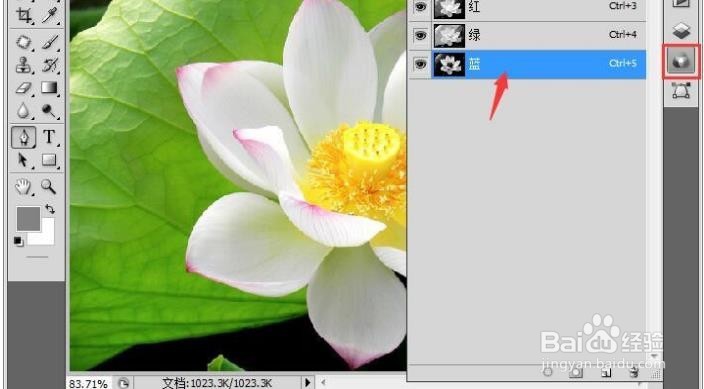
2、第二步:选中红色通道拖到新建通道上面,可以创建红副本通道。
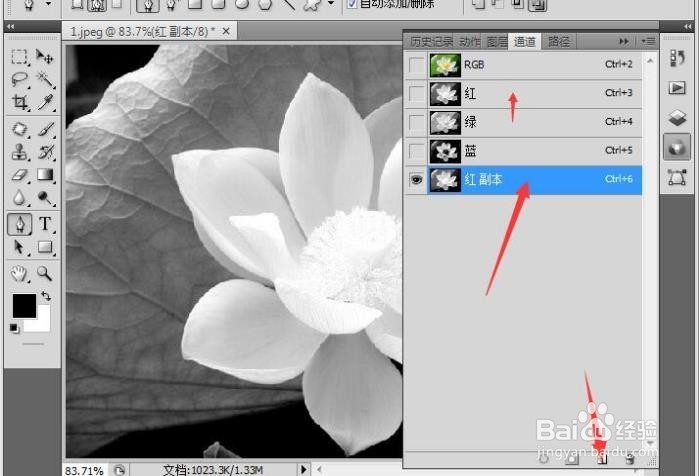
3、第三步:选择红副本通过,按CTRL+M,进行设置,点确定。
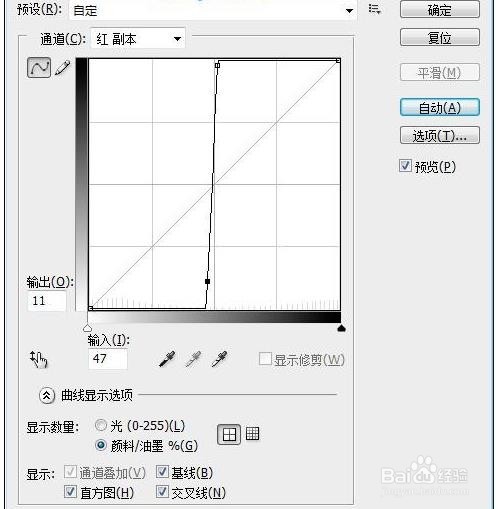
4、第四步:调好后的效果,如图:

5、第五步:选择毛笔刷工具,进行画笔设置。
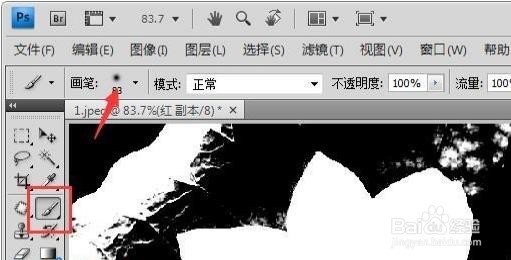
6、第六步:选19号,主直径设置大一些。颜色为黑色,把外面的多的白色刷黑。
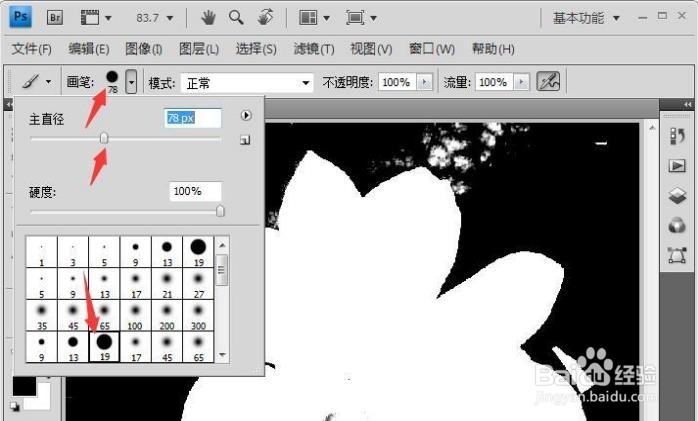
7、第七步:选中白色颜色,主直径设置小一点,把里面的白色有黑的刷白。
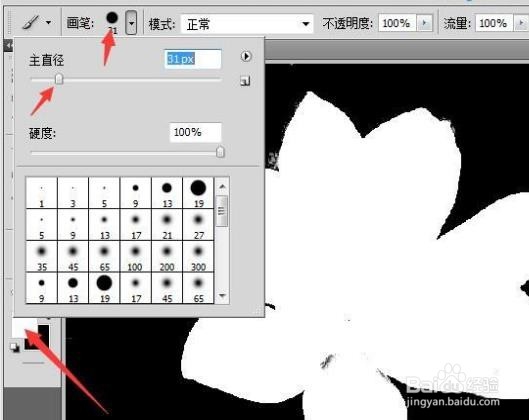
8、第八步:进行二次的毛笔刷工具处理后的效果。

9、第九步:回到通道,按CRTL不放的同时点击红副本,这是红副本会裁入选区。
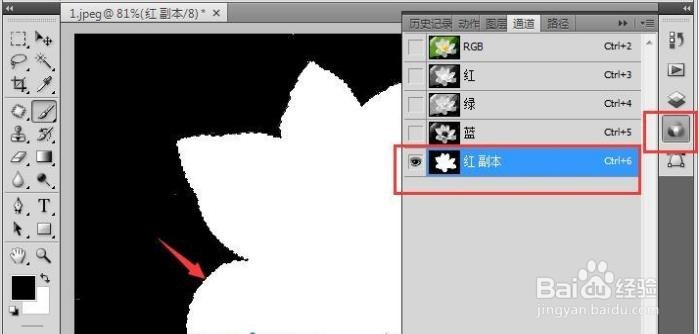
10、第十步:选择RGB通道。

11、第十一步:点击图层菜单,点击新建,再点击通过剪切的图层。
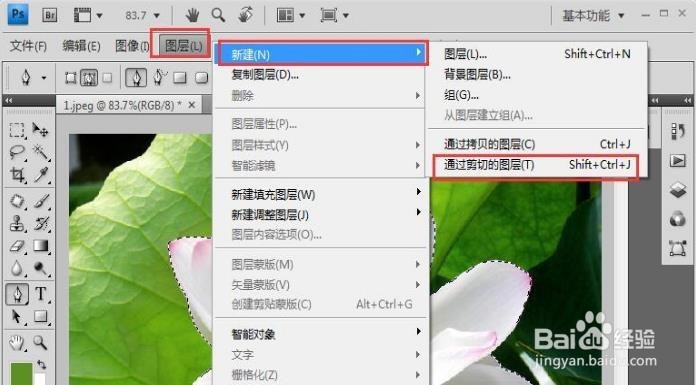
12、第十二步:点击图层面板,点可以看见荷花抠出来了。
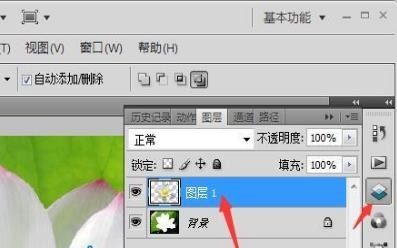
13、第十三步:点击图层面板下面的新建图层,建立图层2、
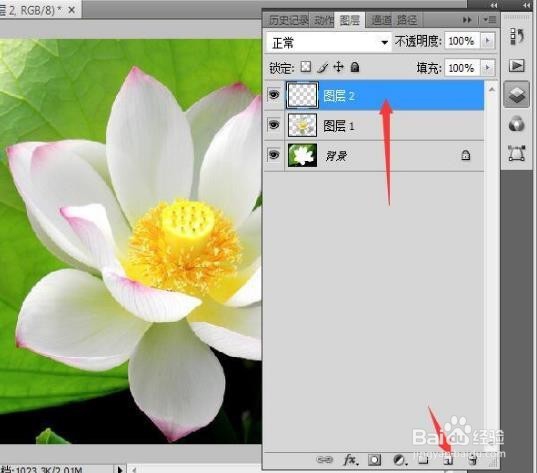
14、第十四步:把图层拖下来,并填充绿色。
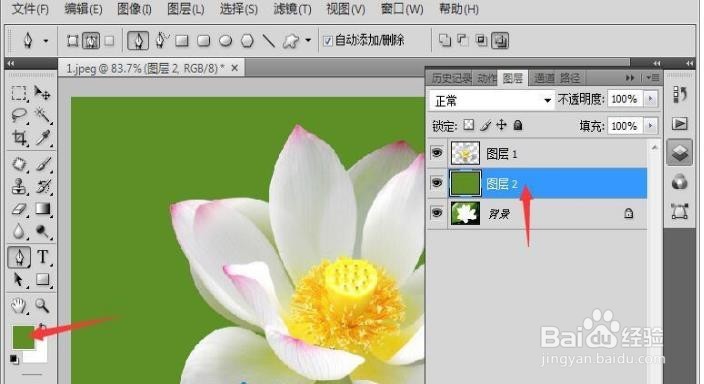
15、效果如图
